Jakie formy twórczości fanowskiej mogę publikować na AO3?
Możesz publikować twórczość fanowską, która zawiera tekst, obrazy, wideo, pliki audio lub dowolną kombinację powyższych. Możesz ponadto publikować playlisty utworzone na Spotify lub 8Tracks.
Obecnie na Archive of Our Own – AO3 (Naszym Własnym Archiwum) można udostępniać jedynie tekst. Inne typy plików muszą być udostępniane na zewnętrznych stronach. Możesz użyć HTML, aby wstawić zewnętrzny plik do wpisu na AO3. Możliwe jest również wstawienie linku do strony, na której udostępniony jest plik. Aby uzyskać dalszą pomoc skorzystaj z następujących FAQ:
- Jak mogę opublikować nową pracę?
- Jak mogę opublikować obraz?
- Jak mogę opublikować wideo?
- Jak mogę opublikować plik audio?
- Jak mogę opublikować playlistę?
- Jak mogę opublikować podfic?
Czy mogę opublikować pracę w językach innych niż język angielski?
Tak! Możesz opublikować prace w dowolnym języku. Aby ułatwić użytkownikom znalezienie twojej pracy, możesz poinformować Archive of Our Own – AO3 (Nasze Własne Archiwum) w jakim języku jest praca za pomocą listy "Choose a language" (Wybór języka) na stronie Post New Work (Opublikuj Nową Pracę) lub Edit Work (Edycja pracy). Angielski zaznaczany jest domyślnie.
Jeśli twój język nie jest na liście, możesz skontaktować się z nami, by dać nam znać.
Jak mogę opublikować nową pracę?
Aby opublikować nową pracę użyj przycisku "Post New" (Opublikuj Nowe) na twojej Dashboard (Tablicy), lub skorzystaj z linku "Post" w prawym górnym rogu każdej strony Archive of Our Own – AO3 (Naszego Własnego Archiwum). Zabierze cię on do strony Opublikuj Nową Pracę. Tutaj będziesz mogła/mógł wypełnić szereg pól z informacjami na temat twojej pracy, a następnie ją opublikować.
WAŻNE: Zauważ proszę, że nie polecamy tworzenia twojej pracy na stronie Opublikuj Nową Pracę. Nie umożliwia ona bowiem automatycznego zapisu w trakcie uzupełniania informacji. Aby uniknąć utracenia pracy najlepiej jest stworzyć ją w zewnętrznej aplikacji, a potem skopiować i wkleić do AO3 .
Informacje, które należy wypełnić są podzielone na cztery sekcje: Tags (Tagi), Preface (Przedmowa), Associations (Powiązaniania) orazPrivacy (Prywatność). Następnie pole Work Text (Tekst Pracy), a w końcu przyciski"Preview" (Podgląd), "Post Without Preview" (Opublikuj Bez Podglądu) i "Cancel" (Anuluj). Wymagane pola oznaczone są gwiazdką.
Tags (Tagi)
SekcjaTagów zawiera następujące pola:
- Rating (Kategoria Wiekowa): Musisz nadać swojej pracy kategorię wiekową lub wybrać opcję "Not Rated" (Brak Kategorii Wiekowej). Nie ma sztywnych reguł mówiących o tym, jaka kategoria wiekowa odpowiednia jest dla konkretnych treści, za podstawowe wytyczne można jednak uznać, że kategoria "General Audiences" (Dla Wszystkich) jest przeznaczona dla materiału, który jest w najmniejszym stopniu graficzny/drastyczny, następnie "Teen and Up Audiences" (Młodzież i Starsi), "Mature" (Dorośli) i w końcu "Explicit" (Wyłącznie dla dorosłych), jako materiał najbardziej graficzny/drastyczny. Mylne kategorie wiekowe mogą powodować skargi użytkowników, które będą rozpatrywane zgodnie z Regulaminem serwisu. Pole Kategorii Wiekowej nie może być puste, możesz jednak pozostawić je na domyślnej wartości “Brak Kategorii Wiekowej”. Użytkownik uzyskujący dostęp do pracy oznaczonej jako "Brak Kategorii Wiekowej", "Dorośli", lub "Wyłącznie dla dorosłych" otrzyma ostrzeżenie (chyba, że wyłączono je w swoich ustawieniach) informujące o tym, że praca może zawierać treści przeznaczone dla osób dorosłych.
- AO3 Warnings (Ostrzeżenia AO3): Ostrzeżenia mają na celu umożliwienie użytkownikowi uniknięcia konkretnego rodzaju treści. Cztery Ostrzeżenia to "Graphic Depictions of Violence" (Sceny Przemocy), "Major Character Death" (Śmierć Głównej Postaci), "Rape/Non-Con" (Zgwałcenie/Brak Zgody) dla prac opisujących czynności seksualne wykonywane bez przyzwolenia oraz "Underage" (Niepełnoletni) dla prac opisujących sytuacje seksualne dotyczące osób nieletnich. Wybierz "No Archive Warnings Apply" (Nie Podlega Żadnemu z Ostrzeżeń Archiwum), aby potwierdzić, że praca nie zawiera żadnych treści odpowiadających powyżej opisanym kategoriom. Wybierz "Choose Not To Use Archive Warnings" (Nie Używaj Ostrzeżeń Archiwum) aby pokazać, że każde z ostrzeżeń może odnosić się do pracy i użytkownik powinien kontynuować na własną odpowiedzialność; jest to dobry wybór gdy nie masz pewności, czy któreś z ostrzeżeń dotyczy pracy. Podobnie jak w przypadku Kategorii Wiekowych, błąd w użyciu odpowiednich ostrzeżeń może skutkować skargami i działaniami podjętymi przez Komisję ds. Nadużyć zgodnie zRegulaminem Serwisu. Pole Ostrzeżenia nie może pozostać puste.
- Fandoms (Fandomy): Musisz dodać jeden lub kilka tagów fandomów do swojej pracy. Uzupełniając to pole możesz wybrać z listy autouzupełniania fandomów lub ręcznie wprowadzić nazwy fandomów, które nie są w niej ujęte. Kolejne nazwy fandomów muszą być oddzielone przecinkami. Możesz dodać dowolną liczbę tagów fandomów. Aby usunąć wprowadzony już tag użyj czerwonego przycisku "×" obok nazwy fandomu. Aby uzyskać więcej informacji na temat tego jak działają tagi fandomów odwiedź Jakie są typy tagów? Pole Fandomy nie może pozostać puste.
- Category (Kategoria): Możesz wskazać jedną lub kilka kategorii seksualnych/romantycznych związków, które są opisane w twojej pracy. Dostępne kategorie to F/F (związek damsko/damski), F/M (związek damsko/męski), Gen (brak romantycznego/seksualnego związku lub związki, które nie są głównym wątkiem pracy), M/M (związki męsko/męskie), Multi (więcej niż jeden rodzaj związków lub związek pomiędzy wieloma partnerami) oraz Other (inne związki). Możesz wybrać dowolną ilość opcji lub pozostawić to pole puste.
- Relationships (Związki): Możesz dodać jeden lub kilka tagów związków do swojej pracy. Wypełniając to pole możesz zarówno wybierać z listy autouzupełniania jak również wprowadzać ręcznie nazwy związków, które się na niej nie pojawiają. W autouzupełnianiu związki opisane są przy użyciu pełnych imion postaci, które obejmują (na przykład "Elizabeth Bennet/Fitzwilliam Darcy"). Kolejne nazwy związków muszą być oddzielone przecinkami. Możesz dodać dowolną liczbę tagów związków. Aby usunąć tag związku, który został już dodany użyj czerwonego przycisku "×" obok nazwy związku. Aby uzyskać więcej informacji na temat tego jak działają tagi związków odwiedź Jakie są typy tagów? Pole to może pozostać puste.
- Characters (Postacie): Możesz wskazać jedną lub kilka postaci, które pojawią się w twojej pracy. Uzupełniając to pole możesz zarówno wybierać z listy autouzupełniania, jak również wprowadzać ręcznie nazwy postaci, które się na niej nie pojawiają. Kolejne nazwy postaci muszą być oddzielone przecinkami. Możesz dodać dowolną liczbę tagów postaci. Aby usunąć tag postaci, który został już dodany, użyj czerwonego przycisku "×" obok nazwy postaci. Aby uzyskać więcej informacji na temat tego jak działają tagi związków odwiedź Jakie są typy tagów? Pole to może pozostać puste.
- Additional Tags (Tagi Dodatkowe): Możesz dodać wszelkie dowolne tagi do swojej pracy. Kolejne tagi muszą być oddzielone przecinkami. Jeżeli dany tag jest już w użyciu AO3 pojawi się on jako sugestia autouzupełniania. Aby usunąć tag, który został już dodany, użyj czerwonego przycisku "×" obok jego nazwy. Aby uzyskać więcej informacji na temat tego jak działają tagi dodatkowe/dowolne odwiedź Jakie są typy tagów? Pole to może pozostać puste.
- Title (Tytuł): Nadaj swojej pracy tytuł. Pole to nie może pozostać puste.
- Author/Pseuds (Autor/Pesudonimy): Jeżeli dodałaś/eś pseudonimy do swojego konta to pole pozwoli ci określić, z którym z nich chlałabyś/byś powiązać tą pracę. Możesz wybrać więcej niż jeden. Nie możesz publikować pracy anonimowo (Jeżeli chcesz to zrobić możesz ją osierocić. Odwiedź FAQ Osieracania aby uzyskać więcej informacji.) Pole to nie będzie aktywne jeśli nie dodano żadnych pseudonimów do twojego konta. Odwiedź Jak mogę dodać nowy pseudonim?, aby uzyskać więcej informacji.
-
Add co-authors? (Dodaj Współautorów): Po wyborze tej opcji możesz wprowadzić nazwy użytkowników lub pseudonimy członków AO3, którzy są współtwórcami pracy. Sugestie autouzupełniania pojawią się, aby ci pomóc. Wszyscy współtwórcy będą mogli w pełni edytować (lub nawet usunąć) pracę. Każdy kto subskrybuje któregokolwiek z współtwórców otrzyma powiadomienie email, kiedy rozdział zostanie opublikowany lub zaktualizowany.
- Uwaga: bardzo ważne jest wybranie odpowiedniego konta podczas dodawania współtwórców, ponieważ nie będziemy mogli usunąć ich po publikacji pracy. Będą musieli zrobić to samodzielnie.
- Summary (Streszczenie): Możesz dostarczyć krótki tekst opisujący treść zawartą w pracy. Tekst ten pojawi się na liście prac (razem z tytułem, pseudonimami oraz tagami) pozwalającymi użytkownikom na zdecydowanie, do których prac chcą uzyskać dostęp.
- Notes (Notatki): Istnieją dwa osobne pola dla notatek pojawiających się na początku bądź końcu pracy. Po zaznaczeniu "at the beginning" (na początku) lub "at the end" (na końcu) pojawi się pole tekstowe do uzupełnienia. Pola z notatkami są opcjonalne; możesz użyć jednego, obu, jak i żadnego.
Preface (Przedmowa)
Sekcja Prefacezawiera następujące pola:Associations (Powiązania)
Sekcja Powiązania zawiera następujące pola:
- Does this fulfill a challenge assignment? (Czy wypełnia zadanie z challenge?): Twoje otwarte zadania z challenge, jeśli istnieją, będą wyświetlone w tym polu. Jeśli praca, którą publikujesz ma na celu wypełnienie jednego z nich, oznacz to tutaj. Zostanie ona dodana automatycznie do kolekcji challenge (lub złożona do zatwierdzenia), a twoje zadanie zostanie oznaczone jako wypełnione dla moderatorów challenge. Aby uzyskać więcej informacji, odwiedź FAQ Kolekcje, Challenge i Wymiany . Jeśli nie posiadasz żadnych otwartych zadań pole to nie będzie dostępne.
- Fulfill a Claim (Wypełnij Przejęcie): Jeżeli przejmiesz jakiekolwiek prompts w prompt meme, pojawią się one tutaj. Wybierz prompt, który ma zostać wypełniony przez twoją pracę. Oprócz wypełnienia przejęcia spowoduje to automatyczne dodanie pracy do kolekcji związanej z prompt meme i wyznaczy osobę, która stworzyła prompt jako odbiorcę. Aby uzyskać więcej informacji odwiedź FAQ Kolekcje, Challenges i Wymiany. Jeśli nie masz przejętych żadnych promptów, pole to nie będzie dostępne.
- Post to Collections / Challenges (Opublikuj do Kolekcji/Challenge): Jeśli chcesz opublikować tą pracę do jakichkolwiek kolekcji lub challenge, wprowadź listę nazw kolekcji oddzielając je przecinkami. Nazwy kolekcji będą autouzupełnianie jeśli masz włączony JavaScript. W przeciwnym przypadku musisz upewnić się, że używasz unikalnych nazw kolekcji, które możesz znaleźć w URL strony głównej kolekcji. Na przykład kolekcjaYuletide 2013 posiada unikalną nazwę "yuletide2013". Aby uzyskać więcej informacji odwiedź FAQ Kolekcje, Challenges i Wymiany.
- Gift this work to (Podaruj tę pracę): Jeśli twoja praca jest prezentem dla kogoś innego lub na jego cześć, możesz tu wprowadzić ich imiona lub pseudonimy, a będą one wyświetlone w pracy zaraz pod nagłówkiem. Odbiorcy nie muszą być zarejestrowanymi użytkownikami AO3, chociaż autouzupełnianie zaoferuje ci pasujące nazwy użytkowników i pseudonimy, jeżeli takowe istnieją. Powiadomimy zarejestrowanych użytkowników, jeżeli zostaną wybrani jako odbiorcy pracy.
- This work is a remix, a translation, a podfic, or was inspired by another work (Ta praca to remiks, tłumaczenie, podfic lub została zainspirowana inną pracą): Jeśli chcesz potwierdzić jakąś pracę jako źródło inspiracji dla pracy, którą publikujesz, wybierz tę opcję. Gdy to zrobisz pojawi się okno dialogowe gdzie możesz dodać informacje o pracy, do której się odnosisz. Jeżeli jest ona na AO3, może zawierać link do twojej pracy, jeśli zezwoli na to twórca.
- This work is part of a series (Ta praca jest częścią serii): Wybierz tę opcję, aby wskazać, że praca, którą publikujesz jest częścią serii. Możesz wybrać nazwę jednej ze stworzonych już przez siebie serii lub wprowadzić nazwę nowej serii. Aby uzyskać więcej informacji na temat serii odwiedź FAQ Serii.
- This work has multiple chapters (Praca posiada wiele rozdziałów): Wybierz tę opcję jeśli twoja praca posiada wiele rozdziałów. (Zauważ: jeśli nie wybierzesz tej opcji w dalszym ciągu możesz później dodawać rozdziały, lecz wybranie jej teraz da znać fanom, że mogą spodziewać się kolejnych części.) Możesz potem wskazać ile rozdziałów będzie posiadać praca oraz nadać nazwę bieżącemu rozdziałowi. Oba te pola są opcjonalne. Jeśli publikujesz nową pracę, cokolwiek wstawisz do pola Tekst Pracy traktowane będzie jako pierwszy rozdział. Aby uzyskać informacje na temat dodawania kolejnych rozdziałów odwiedźJak dodać nowy rozdział do pracy?
- Set a different publication date (Ustaw inną datę publikacji): Wybierz tą opcję, jeżeli chcesz wprowadzić przeszłą datę do pracy. W chronologicznej liście prac będzie to ujęte według ustawionej daty, a nie daty faktycznej publikacji. W dalszym ciągu będzie jednak pojawiać się, jako nowo opublikowana praca na kanałach RSS. Wartość nie może zostać ustawiona jako przyszła data.
- Choose a language (Wybierz Język): Wybierz opcję z listy, aby wskazać w jakim języku jest twoja praca. Angielski jest opcją domyślną. Opcja, którą tutaj wybierzesz, nie wpłynie na sposób w jaki wyświetlana jest twoja praca. (Na przykład, jeśli wybierzesz angielski, a potem wstawisz pracę z japońskimi znakami, będą one w dalszym ciągu widoczne.) Pole to jest istotne, ponieważ pomaga użytkownikom szukać prac w wybranym przez nich języku.
- Select work skin (Wybierz skórkę pracy): Skórki są zindywidualizowanymi arkuszami stylów, które kontrolują to w jaki sposób wyświetlane są treści na AO3. Jeżeli stworzyłaś/eś jakieś skórki dla prac, możesz wybrać je tutaj. Odwiedź FAQ Skórki i Interfejs AO3, aby uzyskać więcej informacji.
Privacy (Prywatność)
Sekcja Prywatność zawiera następujące pola:
- Only show your work to registered users (Wyświetlaj pracę jedynie zarejestrowanym użytkownikom): Jeżeli wybierzesz tę opcję jedynie zalogowani użytkownicy AO3 będą w stanie uzyskać dostęp do twojej pracy.
- Anonymous commenting disabled (Wyłącz Anonimowe Komentowanie): Gdy ta funkcja jest włączona, jedynie zalogowani użytkownicy AO3 będą mogli komentować twoją pracę.
Work Text (Tekst Pracy)
Ostatnie pole to Tekst Pracy. Tutaj wkleisz treść, która stanowi twoją pracę. Jeśli wybrałaś/eś "Ta praca posiada wiele rozdziałów", wszystko co tu wprowadzisz traktowane będzie jako pierwszy rozdział. Aby uzyskać więcej informacji o działaniu tego pola, odwiedź Co to edytor HTML?, Co to edytor Rich Text? orazCzy mogę używać formatowania CSS?.
Podgląd, Opublikuj lub Anuluj
Na końcu formularza znajdują się przyciski oznaczone jako "Podgląd", "Opublikuj Bez Podglądu" i "Anuluj". Przycisk "Podgląd" pozwala ci na zobaczenie, jak sformatowana zostanie twoja praca, abyś mogła/mógł dokonać zmian przed publikacją. Umożliwia również zapisanie wersji roboczej pracy. "Opublikuj Bez Podglądu" natychmiast opublikuje twoją pracę. "Anuluj" zabierze cię z powrotem do twojej tablicy; jako że formularz nie zapisuje się automatycznie, spowoduje to utratę wszystkich dokonanych zmian, zalecana jest więc rozwaga.
Odwiedź Jak mogę zapisać pracę/rozdział, jako wersje roboczą? oraz Jak mogę opublikować wersję roboczą, która została zapisana? aby uzyskać więcej informacji na temat wersji roboczych.
Jak zapisać pracę/rozdział jako wersję roboczą?
Aby zapisać wersję roboczą pracy, otwórz stronę Post New Work (Opublikuj Nową Pracę) lub Edit Work (Edytuj Pracę). Wypełnij stronę, w tym wszystkie wymagane pola (te oznaczone gwiazdką), a następnie naciśnij przycisk "Preview" (Podgląd). Spowoduje to przejście do strony podglądu, gdzie można sprawdzić, jak twoja praca będzie wyświetlać się gdy zostanie już opublikowana. Pojawi się komunikat, który poinformuje cię, że wersja robocza została stworzona i że zostanie ona usunięta po upływie miesiąca. Aby dowiedzieć się, jak pobrać swoją wersję roboczą , przejdź do Jak mogę edytować lub opublikować wersję roboczą, która została zapisana?
Podczas wyświetlania podglądu rozdziału i wyjścia z podglądu bez publikacji, rozdział zostanie dodany to twojej pracy jako wersja robocza.
Nie będzie dodany do twoich wersji roboczych, które można znaleźć w sekcji "My Dashboard" (Moja Tablica), tylko bezpośrednio w pracy, do której należała. Aby usunąć, edytować lub opublikować wersję roboczą rozdziału, przejdź do pracy i albo wybierz wersję roboczą rozdziału w indeksie rozdziałów lub przewiń do dołu strony w widoku Całej Pracy. Na końcu twojej pracy znajdziesz dołączone wersje robocze rozdziałów.
Jak mogę dodać nowy rozdział do pracy?
Aby dodać nowy rozdział przejdź do pracy a następnie wybierz przycisk "Add Chapter" (Dodaj Rozdział) znajdujący się na górze strony. Zabierze cię to do strony Opublikuj Nowy Rozdział. Tutaj możesz wprowadzić swoją treść i uzupełnić informacje na temat nowego rozdziału. Zauważ, że rozdziały nie posiadają osobnych tagów. Jeśli chcesz dodać nowe tagi, aby odzwierciedlić treść nowego rozdziału odnieś się do Jak mogę edytować tagi przypisane do pracy?
WAŻNE: Zauważ, że nie zalecamy tworzenia pracy na stronie Opublikuj Nowy Rozdział. Nie umożliwia ona bowiem automatycznego zapisu. Aby uniknąć utracenia pracy najlepiej jest stworzyć ją w zewnętrznej aplikacji, a potem skopiować i wkleić do Archive of Our Own – AO3 (Naszego Własnego Archiwum).
Informacje, które należy wypełnić są podzielone na dwie sekcje: : Name, Order and Date (Nazwa, Kolejność i Data) oraz Chapter Preface (Przedmowa rozdziału). Następnie pole Chapter Text (Treść Rozdziału), a w końcu przyciski"Preview" (Podgląd), "Post Without Preview" (Opublikuj Bez Podglądu) oraz "Cancel" (Anuluj).
Name, Order and Date (Nazwa, Kolejność i Data)
Sekcja Nazwa, Kolejność i Data zawiera następujące pola:
- Chapter Title (Tytuł Rozdziału): Nadaj swojemu rozdziałowi tytuł. Jeśli pole to pozostanie puste, rozdziałowi nadany zostanie numer.
- Chapter Number (Numer Rozdziału): Nadaj temu rozdziałowi numer. Istnieją dwa pola przeznaczone do nadawania numeru. Pierwsze służy do numerowania rozdziału i automatycznie umieszcza go na końcu listy. Jeśli wprowadzisz numer, który został nadany już wcześniej, nowy rozdział zostanie umieszczony przed nim. Drugie pole służy do wprowadzenia całkowitej liczby rozdziałów w danej pracy. Jeżeli pozostawisz je puste liczba rozdziałów będzie oznaczona znakiem zapytania. Użytkownicy interpretują to zazwyczaj jako informację, że nie wiesz ile rozdziałów zawierać będzie praca.
- Chapter Publication Date (Data Publikacji Rozdziału): Możesz użyć tego pola do opatrzenia rozdziału wcześniejszą datą, co wpłynie na jego pozycję na chronologicznej liście wyświetlanej na stronie. Wartość nie może zostać ustawiona jako przyszła data. Wybierz ikonę niebieskiego znaku zapytania obok nazwy pola (alt tekst: "Pomoc przy antydatowaniu") aby uzyskać więcej szczegółów na temat tego, na co to wpływa.
Preface (Przedmowa)
Sekcja Przedmowa Rozdziału zawiera następujące pola:
- Author /Pseud(s) (Autor/Pesudonim(y)): Jeżeli dodałaś/eś pseudonimy do swojego konta, to pole pozwoli ci określić, z którym z nich chcesz powiązać ten rozdział. Możesz wybrać więcej niż jeden. Pole to nie będzie aktywne, jeśli nie dodano żadnych pseudonimów do twojego konta. Odwiedź Jak mogę dodać nowy pseudonim?, aby uzyskać więcej informacji.
-
Add co-authors? (Dodaj Współautorów): Po wyborze tej opcji możesz wprowadzić nazwy użytkowników lub pseudonimy członków AO3, którzy są współtwórcami rozdziału. Sugestie autouzupełniania pojawią się, aby ci pomóc. Wszyscy współtwórcy będą mogli w pełni edytować (lub nawet usunąć) rozdział. Każdy kto subskrybuje któregokolwiek z współtwórców otrzyma powiadomienie email kiedy rozdział zostanie opublikowany.
- Uwaga: bardzo ważne jest wybranie odpowiedniego konta podczas dodawania współtwórców, ponieważ nie będziemy mogli usunąć ich po publikacji pracy. Będą musieli zrobić to samodzielnie.
- Chapter Summary (Streszczenie Rozdziału): Możesz dodać krótki tekst opisujący treść rozdziału.
- Chapter Notes (Notatki do rozdziału): Istnieją dwa osobne pola dla notatek pojawiających się na początku bądź końcu rozdziału. Po zaznaczeniu "at the beginning" (na początku) lub "at the end" (na końcu) pojawi się pole tekstowe do uzupełnienia. Pola z notatkami są opcjonalne; możesz użyć jednego, obu, jak i żadnego.
Chapter Text (Tekst Rozdziału)
Tutaj wkleisz treść swojego rozdziału. Odwiedź Co to edytor HTML?, Co to edytor Rich Text? orazCzy mogę używać formatowania CSS?, aby uzyskać więcej informacji o działaniu tego pola.
Przyciski "Preview" (Podgląd), "Post Without Preview" (Opublikuj Bez Podglądu) oraz "Cancel" (Anuluj)
Na końcu formularza znajdują się przyciski oznaczone jako "Podgląd", "Opublikuj Bez Podglądu" i "Anuluj". Przycisk "Podgląd" pozwala ci na zobaczenie jak sformatowana zostanie twoja praca, by można było dokonać zmian przed publikacją. Umożliwia również zapisanie wersji roboczej pracy. "Opublikuj Bez Podglądu" natychmiast opublikuje twoją pracę. "Anuluj" zabierze cię z powrotem do strony Zobacz Pracę; jako że formularz nie zapisuje się automatycznie, spowoduje to utratę wszystkich dokonanych zmian, zalecana jest więc rozwaga.
W jaki sposób mogę publikować obraz?
Aby wbudować obraz do postu, użyj jednej z poniższych metod:
- W edytorze HTML, wpisz następujący kod, zastępując "IMAGE URL" adresem URL twojego obrazu, oraz zastępując IMAGE DESCRIPTION krótkim opisem twojego obrazu:
<img src="IMAGE URL" alt="IMAGE DESCRIPTION" />
Opis obrazu jest opcjonalny, ale pomaga włączyć w odbiór użytkowników niedowidzących. Link URL twojego obrazu musi być kompletny, wraz z rozszerzeniem pliku. - Strony udostępniające obrazy zazwyczaj oferują wbudowany kod, którego możesz użyć do publikacji swojego obrazu. Znajdź opcję "share" lub "embed" na stronie udostępniającej, następnie skopiuj i wklej kod do edytora HTML. Strony udostępniające zazwyczaj zawierają też dodatkowy kod, np. link prowadzący z powrotem do ich strony.
- W edytorze Rich Text, wybierz z paska narzędzi ikonę "Insert/edit image" (Wprowadź/edytuj obraz). Zostanie wyświetlone pole dialogowe. W polu "Source" (Źródło), dodaj pełny URL obrazu. Następnie możesz wpisać opis obrazu. Jeśli chcesz, możesz również edytować wymiary obrazu, które zostaną automatycznie wypełnione, kiedy wprowadzisz adres URL obrazu. Jeśli zostanie wybrana opcja "Constrain proportions" (Zachowaj proporcje), wysokość i szerokość obrazu będzie proporcjonalna, co oznacza, że rozmiar obrazu może być zmieniony bez zniekształceń obrazu.
Jeśli chcesz opublikować fanart, zastanów się nad użyciem tagu Fanart, co umożliwi szybsze znalezienie twojej pracy.
Aby uzyskać pomoc na temat różnych edytorów, przejdź do Czym jest edytor HTML? oraz Czym jest edytor Rich Text?
W jaki sposób mogę publikować video?
Upewnij się najpierw, czy video jest udostępnione na jednej ze stron znajdujących się na białej liście. Większość stron udostępniających video dostarcza wbudowany kod, który możesz kopiować i wklejać do edytora HTML Archive of Our Own – AO3 (Naszego Własnego Archiwum). Zazwyczaj możesz znaleźć ten kod pod linkiem "share" lub "embed" na danej stronie video.
Możesz sam/a wprowadzić wbudowany kod, używając tagu <iframe>, jak to jest pokazane poniżej, zastępując "VIDEO URL" właściwym adresem URL:
<iframe src="VIDEO URL"></iframe>
Pamiętaj: Pliki video mogą nie wyświetlać się poprawnie w podglądzie widoku. Prawdopodobnie będziesz musiał/a opublikować pracę, zaim video będzie widoczne.
Jeśli publikujesz fanvid, zastanów się nad użyciem tagu Fanvids, co umożliwi szybsze znalezienie twojej pracy.
Po więcej informacji na temat edytora HTML, przejdź do Czym jest edytor HTML?
W jaki sposób mogę publikować plik audio?
Będziesz musiał/a udostępnić plik w formacie MP3 na jednej z zewnętrznych stron. Kiedy będziesz dysponować już adresem URL, możesz użyć Dewplayera, lokalnego odtwarzacza Archive of Our Own – AO3 (Naszego własnego Archiwum), aby wbudować plik do edytora HTML.
Jest kilka opcji, według których odtwarzacz zostanie skonfigurowany, z nieco innym kodem dla każdej z nich. Będziesz musiał/a zamienić "MP3 FILE URL" w przykładowym kodzie właściwym adresem URL przypisanym do pliku.
Klasyczny:

<embed type="application/x-shockwave-flash" flashvars="mp3=MP3 FILE URL" src="https://archiveofourown.org/system/dewplayer/dewplayer.swf" width="200" height="27" allowscriptaccess="never" allownetworking="internal"></embed>
Klasyczny z kontrolą głośności:

<embed type="application/x-shockwave-flash" flashvars="mp3=MP3 FILE URL" src="https://archiveofourown.org/system/dewplayer/dewplayer-vol.swf" width="250" height="27" allowscriptaccess="never" allownetworking="internal"></embed>
Bubble:
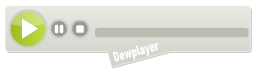
<embed type="application/x-shockwave-flash" flashvars="mp3=MP3 FILE URL" src="https://archiveofourown.org/system/dewplayer/dewplayer-bubble.swf" width="250" height="65" allowscriptaccess="never" allownetworking="internal"></embed>
Bubble z kontrolą głośności:
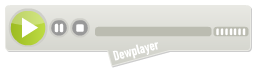
<embed type="application/x-shockwave-flash" flashvars="mp3=MP3 FILE URL" src="https://archiveofourown.org/system/dewplayer/dewplayer-bubble-vol.swf" width="250" height="65" allowscriptaccess="never" allownetworking="internal"></embed>
Odtwarzacz Soundcloud.com znajduje się również na białej liście do wbudowywania w postach na AO3. Jeśli twój plik jest opublikowany w Soundcloud, znajdź link "Share" (Udostępnij), wybierz "Embed" (Wbuduj) i skopiuj wbudowany kod do edytora HTML.
Po więcej informacji na temat edytora HTML, przejdź do Czym jest edytor HTML?
Jakich stron mogę użyć do zamieszczania plików multimedialnych?
Obrazy użyte w pracach na Archive of Our Own – AO3 (Naszym Własnym Archiwum) mogą być zamieszczone na dowolnej stronie. Przejdź do W jaki sposób mogę opublikować obraz?
W przypadku innych typów plików multimedialnych, opcje zamieszczania zależą od tego jak chcesz opublikować pracę. Możesz stworzyć post, który będzie zawierał jedynie link(i) do stron(y) na których praca została zamieszczona. Jest to często stosowane w przypadku podficów. Jeśli wybierzesz ten sposób, możesz zamieścić plik gdziekolwiek..
Z drugiej strony, jeśli chcesz by twój plik został odtworzony w AO3, będziesz musiał/a wbudować video czy odtwarzacz audio do twojego postu. Dla video i list odtwarzania, oznacza to że będziesz musiał/a zamieścić swój plik na stronie, której odtwarzacz został zaakceptowany przez AO3. Dla plików audio, możesz zamieścić go wszędzie i użyć Dewplayer, lokalnego odtwarzacza AO3 do plików MP3.
Następujące odtwarzacze zostały zaakceptowane:
Video:
- archive.org
- youtube.com
- vimeo.com
- ning.com
- dailymotion.com
- viddertube.com
- metacafe.com
- vidders.net
- criticalcommons.org
Listy odtwarzania:
- spotify.com
- 8tracks.com
Audio:
- podfic.com
- soundcloud.com
- Możesz również opublikować prace na wybranej przez siebie stronie i użyć udostępnionego lokalnie odtwarzacza AO3.
Jeśli chcesz użyć strony, której nie ma na liście skontaktuj się ze Wsparciem i poproś o jej dodanie.
Więcej informacji możesz znależć w następujących sekcjach FAQ:
- W jaki sposób mogę publikować obraz?
- W jaki sposób mogę publikować video?
- W jaki sposób mogę publikować plik audio?
- W jaki sposób mogę publikować listę odtwarzania?
- W jaki sposób mogę publikować podfic?
W jaki sposób mogę przenieść prace z innej strony?
Możesz automatycznie importować prace, które zostały opublikowane na innej stronie, do Archive of Our Own – AO3 (Naszego Własnego Archiwum). Znajdź menu "Post" (Publikuj) obok przywitania"Hi (Cześć), [nazwa użytkownika]!" na górze strony, a następnie wybierz "Import Work" (Importuj pracę). Zostaniesz przekierowana/y do strony Import New Work, gdzie znajdziesz następujące pola:
- URLs (Linki URL): Wpisz link(i) URL prowadzące do prac(y), które chcesz importować, jeden link w jednej linijce.
- Set custom encoding (Wybierz niestandardowe kodowanie): Wybierz kodowanie źródła, z którego będziesz importować pracę. Zostaw puste miejsce, jeśli go nie znasz, a my spróbujemy automatycznie wykryć kodowanie. Wybierz niebieską ikonę ze znakiem zapytania znajdującą się obok nazwy pola (alt tekst: "Encoding help"), by zobaczyć więcej sugestii na temat tego, jak powinno być ono wypełnione.
- Import as (Importuj jako): Jeśli wypisałaś/eś kilka linków w polu URL, opcja ta pozwala ci wybrać czy importować je jako kilka różnych prac lub kilka rozdziałów tej samej pracy. Opcja "Works" (Prace) wybierana jest automatycznie.
-
Preferences (Ustawienia):
- Post without previewing (Publikuj bez podglądu): Jeśli wybierzesz tę opcję, wszystkie linki URL, które zostały przez ciebie wpisane zostaną natychmiast opublikowane, kiedy naciśniesz przycisk "Import" (Importuj) znajdujący się na dole strony. Jeśli nie wybierzesz tej opcji, wszystkie linki URL zostaną importowane jako wersje robocze. Przejdź do Jak mogę edytować lub opublikować wersję roboczą, która została zapisana?, aby uzyskać więcej informacji na temat dostępu do wersji roboczych.
- Lock all imports to registered users only (Udostępnij wszystkie zaimportowane prace tylko użytkownikom zarejestrowanym): Jeśli wybierzesz tę opcję, tylko zarejestrowani użytkowncy Archive of Our Own – AO3 (Naszego Własnego Archiwum) będą mieli dostęp do Twoich zaimportowanych prac.
- Set the following tags and/or notes on all works, overriding whatever the importer finds in the content (Ustaw następujące tagi i/lub notki dla wszystkich prac, zmieniając te, które znajdzie import): Domyślnie, importer będzie starał się w jak najlepszy sposób konwertować istniejący metadane do tagów AO3. Jeśli wybierzesz tę opcję, tagi i notki, które wpiszesz ręcznie zastąpią automatycznie wykryte tagi.
- Tags (Tagi): Pola w tej sekcji działają w taki sam sposób, jak odpowiadające im pola na stronie Publikuj nową pracę.
Kiedy uzupełnisz formularz, wybierz przycisk "Importuj". Jeśli importowałaś/eś tylko jedną pracę, zostaniesz przekierowana/y do strony podglądu tej pracy. Jeśli importowałaś/eś wiele prac, zostanie wyświetlona lista wersji roboczych. Będziesz musiał/a opublikować każdą z prac osobno lub wybrać "Post without previewing" (Publikuj bez podglądu). Jesli wybierzesz "Post without previewing", wszystkie importowane prace zostaną niezwłocznie opublikowane na AO3 i zostaniesz przekierowana/y do strony pracy (w przypadku pojedyńczej pracy) lub do listy importowanych prac (w przypadku wielu prac).
Jeśli masz problem z importowaniem prac, możesz odwiedzić Stronę Znanych Problemów z importowaniem lub skontaktować się ze Wsparciem.
Z jakich stron mogę importować prace?
Nie ma ostatecznie określonej listy stron, z których importowane mogą być Twoje prace . Jeśli nie jesteś pewna/y, czy możesz importować prace z danej strony, spróbuj! Ogólnie rzecz biorąc, importer Archive of Our Own – AO3 (Naszego Własnego Archiwum) połączy się z adresem URL jako gość i spróbuje zinterpretować w rozsądny sposób kod HTML danej strony. Importer nie ma dostępu do stron chronionych hasłem lub z dostępem ograniczonym tylko dla przyjaciół. Problemowe mogą być również strony wymagające weryfikacji wieku. Nie może on również łączyć się z dynamicznymi linkami URL (linki URL zawierające znaki zapytania). Różne inne czynniki mogą stać na przeszkodzie działania importera, więc w tej chwili najlepszą metodą jest próbowanie.
Jeśli masz problem z importowaniem prac, możesz odwiedzić Stronę Znanych Problemów z importowaniem lub skontaktować się ze Wsparciem.
Jak oznajmić, że praca będzie miała więcej niż jeden rozdział?
Jak mogę zmienić kolejność moich rozdziałów?
Możesz zmienić kolejność rozdziałów za pomocą przycisku "Manage Chapters" (Zarządzaj Rozdziałami) na górze strony Edit Work (Edytuj Pracę). Odwiedź Jak edytuje się pracę? aby uzyskać więcej informacji. Na stronie Zarządzania Rozdziałami, można przeciągać i upuszczać rozdziały, aby zmienić ich kolejność (jeżeli jest to obsługiwane przez twoją przeglądarkę), można też wpisać cyfry w polu obok tytułu każdego rozdziału, w celu wskazania odpowiedniej kolejności, a następnie wybrać przycisk "Update Positions" (Aktualizuj Pozycje).
Jak usunąć rozdział?
Są dwa sposoby na usunięcie rozdziału z pracy. Pierwszy z nich poprzez przycisk "Manage Chapters" (Zarządzaj Rozdziałami) na górze strony Edit Work (Edytuj Pracę). Przycisk ten zabierze cię na stronę z listą rozdziałów oraz przyciskami "Edit" (Edytuj) oraz "Delete" (Usuń) dla każdego z nich. OdwiedźJak edytuje się pracę? aby dowiedzieć się jak dostać się na stronę Edytuj Pracę.
Możesz również usunąć rozdział z samej pracy. Przejdź do rozdziału, który chcesz zobaczyć, a następnie znajdź przycisk "Delete Chapter" (Usuń Rozdział), którzy pojawia się nad tytułem rozdziału.
Po wybraniu przycisku “Delete”, pojawi się okno dialogowe, pytające, czy jesteś pewna/pewien, że chcesz usunąć ten rozdział. Wybierz "OK" (OK), a rozdział zostanie usunięty. Zauważ, że usunięcie rozdziału usunie również wszystkie powiązane komentarze. Zawartość usuniętych rozdziałów i powiązanych komentarzy nie może być odzyskana.
Jak edytuje się pracę?
Aby edytować pracę, otwórz ją, a następnie wybierz przycisk "Edit" (Edytuj). Przycisk "Edit" pojawia się również na innych stronach, gdzie twoje prace są wymienione, na przykład stronie Prac i na stronie indeksu serii. Ten przycisk przeniesie cię do strony edycji pracy, która zawiera te same pola i opcje jak strona Opublikuj Nową Pracę. Odwiedź <Jak opublikować nową pracę? aby uzyskać opis dostępnych opcji.
Jak edytować tagi w mojej pracy?
Jeśli chcesz edytować tylko tagi pracy bez dokonywania jakichkolwiek zmian w jej treści, możesz użyć przycisku "Edit tags" (Edytuj Tagi). Przycisk ten pojawia się w górnej części każdej pracy, jak również na każdej stronie indeksu, która wymienia twoje prace. Zabierze cię na stronę Edycja Tagów Pracy, gdzie można edytować kategorie wiekową, ostrzeżenia, fandomy, kategorie, tagi relacji, tagi postaci, i dodatkowe/dowolne tagi. Odwiedź Tagi FAQ aby uzyskać więcej informacji na temat tego jak działają tagi.
Jak mogę edytować lub opublikować wersję roboczą, która została zapisana?
Jeśli zapisałaś/eś rozdział jak opisano w Jak zapisać pracę/rozdział jako wersje roboczą?, możesz wrócić do niego później w celu edycji lub opublikowania. Wersje robocze prac oraz rozdziałów są odzyskiwane w nieco inny sposób.
W przypadku prac, link do nieopublikowanych wersji roboczych można znaleźć na Dashboard (Tablicy). Aby dotrzeć do Tablicy wybierz link na górze strony z menu "Hi (Cześć), [nazwa użytkownika]!" wybierz "My Dashboard" (Moja Tablica).
W bocznym pasku (znajdującym się na górze strony, gdy używasz urządzenia mobilnego), wybierz "Drafts" (Wersje robocze). Zabierze cię to do listy twoich nieopublikowanymi wersji roboczych. Stąd, przyciski pozwalają na edycję wersji roboczej pracy, edycję tagów, dodanie rozdziału, opublikowanie lub usunięcie wersji roboczej.
Możesz również wybrać "Post" (Opublikuj) w prawym górnym rogu wszystkich stron Archive of Our Own – AO3 (Naszego Własnego Archiwum) i wybrać opcję "From Draft" (Z Wersji Roboczych) z listy.
Wersje robocze prac są usuwane automatycznie po upływie miesiąca od stworzenia. Ich treść nie jest wysłana emailem i nie może być odzyskana. Radzimy, aby uniknąć tworzenia w formularzu publikacji AO3 i zawsze mieć kopię zapasową w innym miejscu.
Wersje robocze rozdziałów nie znajdują się na Mojej Tablicy, lecz są bezpośrednio dodawane do pracy, do której należą. Aby usunąć, edytować lub opublikować wersję roboczą rozdziału, przejdź do pracy i wybierz wersję roboczą rozdziału w indeksie rozdziałów lub przewiń w dół strony do widoku Całej Pracy. Na końcu swojej pracy znajdziesz dołączone wersje robocze. Przejdź do rozdziału, nad którym chcesz pracować, a następnie wybierz opcję "Post Chapter" (Dodaj rozdział), "Edit Chapter" (Edytuj rozdział) lub "Delete Chapter" (Usuń Rozdział).
Jak usunąć pracę?
Pracę można usunąć przy użyciu przycisku "Delete Work" (Usuń Pracę), który pojawia się w górnej części strony View Work (Zobacz Pracę) oraz na stronie Edit Work (Edycja Pracy). Możesz również jednocześnie usunąć wiele prac, używając przycisku "Edit Works" (Edytuj Prace) (odwiedź a href="#editmultipleworks">Jak edytuje się kilkanaście prac w tym samym czasie?)
Niezależnie od wybranej metody, zostaniesz poproszona/y, aby potwierdzić swój wybór, zanim praca zostanie trwale usunięta.
Należy pamiętać, że usunięcie pracy usunie również wszystkie związane z nią komentarze, zakładki, kudos i wyświetlania. Treść usuniętych prac i związanych z nimi komentarrzami nie mogą zostać przywrócone. Otrzymasz kopię swoich usuniętych pracy przez e-mail; nie otrzymasz żadnych zapisów powiązanych kudos, komentarzy, wyświetleń czy zakładek.
Inną opcją jest osierocenie twoich prac. Pozwala ona aby praca pozostała na AO3 ale usuwa twoje powiązania z nią. Odwiedź Osierocenie FAQ aby uzyskać wiecej informacji na temat tej opcji.
Jak edytuje się wiele prac na raz?
Jest możliwe, aby edytować tagi oraz niektóre inne informacje dla wielu prac jednocześnie. Aby to zrobić, należy odwiedzić stronę indeksu twoich Prac, wybierając "My Works" (Moje Prace) z linku "Hi (Cześć), [nazwa użytkownika]!" na górze strony. Następnie wybierz przycisk oznaczony "Edit Works" (Edytuj Prace). To zabierze cię na stronę Edytuj Wiele Prac. Tutaj wszystkie twoje prace są wypisane i pogrupowane fandomami. Zaznacz okienka obok prac, które chcesz edytować, a następnie wybierz "Edit" (Edytuj). To pozwoli ci zmienić kategorię wiekową, ostrzeżenia, tagi, twórców, kolekcje, języki, skórki, ustawienia widoczności i komentowania. Pola, które zostały zmienne, zostaną zastąpione wartościami, które ustawiłaś/eś dla wszystkich prac, które zostały zaznaczone. Pola, które są zostawione puste, pozostaną niezmienione. Wybierz "Update All Works" (Aktualizuj Wszystkie Prace), gdy skończysz dokonywać zmiany.
Strona Edycji Wielu Prac ma również przyciski pozwalające na osierocenie lub usunięcie wielu prac. Odwiedź Osierocenie FAQ lub Jak usunąć pracę? aby uzyskać wiecej informacji na temat tych opcji.
Jak opublikować serię?
Seria to zestaw prac, które twórca zdecydował zgrupować, zazwyczaj kiedy tworzą bieg wydarzeń lub dzielą wspólny świat. Na stronie publikacji lub edytowania, wybierz "This work is part of a series" (Ta praca jest częścią serii), a następnie wybierz istniejącą już serię lub wprowadź nazwę nowej serii. Odwiedź Jak dodaje się pracę do serii? aby uzyskać więcej informacji.
Jak dodać lub usunąć współtwórców?
W sekcji Preface (Przedmowa) na stronie Post New Work (Opublikuj nową pracę) - odwiedź <Jak opublikować nową pracę? aby uzyskać więcej informacji o tej stronie – zaznacz okienko obok "Add co-authors?" (Dodaj współtwórców) i wpisz nazwę lub pseudonim twojego współtwórcy w podanym polu. Jeśli dodajesz współtwórców do indywidualnych rozdziałów, to okienko pojawia się w sekcji Chapter Preface (Przedmowa Rozdziału) na stronie Post New Chapter (Opublikuj nową pracę) i działa w ten sam sposób. Odwiedź Jak dodać nowy rozdział do pracy? Możesz użyć sugestii by być pewną/ym, że używasz poprawnej nazwy użytkownika lub pseudonimu. Jeśli mają kilka pseudonimów, wszystkie ukażą się w sugestiach. Gdy dodasz współtwórcę i zapisałaś/eś lub opublikowałaś/eś pracę/rozdział, ta osoba będzie mogła edytować lub usunąć pracę/rozdział.
By usunąć twórcę zanim otworzyłaś/eś podgląd lub opublikowałaś/eś pracę, po postu użyj czerwonego przycisku "×" obok ich imienia. Po wybraniu "Preview" (Podgląd) lub "Post" (Opublikuj), nie możesz usunąć wspołtwórcy. Będą oni musieli zrobić to sami. Odwiedź Jak mogę usunąć siebie jako twórcę pracy? aby uzyskać instrukcję jak usunąć samego siebie.
Jak mogę usunąć siebie jako twórcę pracy?
Jeśli jesteś wymieniona/y jako współtwórca pracy, możesz to zrobić samodzielnie. Na stronie
Edit Work (Edytuj Pracę) - Odwiedź Jak edytuje
się pracę? aby uzyskać więcej informacji na ten temat – znajdź przycisk oznaczony "Remove Me As Author" (Usuń mnie jako autora), wybierz "OK" (OK) w oknie dialogowym, które się pojawi, a zostaniesz usunięta/y.
Jeśli jesteś jedynym twórcą pracy, nie możesz usunąć siebie w ten sposób. Jeśli chcesz usunąć swoje dane identyfikacyjne, możesz osierocić pracę. Zapoznaj się z Osierocenie FAQ
aby uzyskać więcej informacji.
Moja praca jest inspirowana inną pracy lub jest tłumaczeniem. Jak wspomnieć o powiązaniu?
W sekcji Associations (Powiązań) stron Post Work (Publikacji Pracy) lub Edit Work (Edycji Pracy) - odwiedź Jak edytuje się pracę? aby uzyskać więcej informacji – wybierz "This work is a remix, a translation, a podfic, or was inspired by another work" (Ta praca jest remixem, tłumaczeniem, podfikiem lub jest inspirowana inną pracą), by stworzyć link do pracy, którą chcesz docenić.
Ukaże to pola tekstowe w których możesz dodać URL, tytuł i inne informacje. Jeśli
praca znajduje się na Archive of Our Own – AO3 (Naszym Własnym Archiwum) wpisz URL pracy. Link mówiący "Zainspirowane przez TYTUŁ autorstwa TWÓRCA" pojawi się na górze twojej pracy, gdy użytkownicy uzyskają do niej dostęp na AO3. Jeśli wybierzesz "To jest tłumaczenie", link będzie brzmiał "Tłumaczenie TYTUŁ autorstwaTWÓRCA". Jeżeli oryginalna praca jest na Archiwum, może zawierać link do twojej pracy, jeśli zezwoli na to twórca.
Jak mogę kontrolować, kto ma dostęp do moich prac?
Możesz ograniczyć dostęp do swoich prac wyłącznie dla zalogowanych użytkowników Archive of Our Own – AO3 (Naszego Własnego Archiwum). By to zrobić, przejdź na stronę Edit Work (Edytuj Pracę). OdwiedźJak edytuje się pracę? aby uzyskać więcej informacji. W Sekcji Prywatności wybierz "Only show your work to registered users" (Pokaż pracę tylko zarejestrowanym użytkownikom), a następnie wybierz przycisk "Update" (Aktualizuj).
Czy mogę wyłączyć anonimowe komentarze na mojej pracy?
Możesz uniemożliwić każdemu, kto nie jest zalogowanym użytkowaniem Archive of Our Own – AO3 (Naszego Własnego Archiwum) komentowanie twojej pracy. By to zrobić, przejdź na stronę Edit Work (Edytuj Pracę). Odwiedź Jak edytuje się pracę? aby uzyskać więcej informacji na temat tej strony. W Sekcji Prywatności wybierz opcje "Anonymous commenting disabled" (Anonimowe komentowanie wyłączone), a następnie wybierz przycisk "Post Without Preview" (Opublikuj bez podglądu) lub wybierz przycisk "Preview" (Podgląd), a następnie przycisk„Update" (Aktualizuj).
Gdzie mogę znaleźć więcej informacji, jeśli tu nie ma odpowiedzi na moje pytanie?
Bardziej wyczerpujące odpowiedzi na niektóre często zadawane pytania dotyczące Archive of Our Own – AO3 (Naszego Własnego Archiwum) znajdują się w innych sekcjach FAQ AO3, a część zwrotów jest zdefiniowana w naszym Słowniczku. Pytania i odpowiedzi dotyczące Regulaminu Serwisu można znaleźć w FAQ Regulaminu Serwisu. Możesz również sprawdzić naszą stronę Znane Problemy. Jeśli potrzebujesz dalszej pomocy skontaktuj się ze Wsparciem.
